Obwohl Linux weniger anfällig für Virusinfektionen ist, ist es im Allgemeinen eine gute Idee, den gesamten PC regelmäßig zu scannen, insbesondere bei einem Windows-Linux-Dual-Boot-PC. Sehen wir uns an, wie Sie einen Virenscan auf einem Ubuntu-PC mit dem Open-Source-Antivirenprogramm ClamAV durchführenAV.
Mit dieser Anleitung kann man auch die Windows-Partition scannen, um den Virus zu entfernen. Diese Anleitung wurde auf Ubuntu 17 . getestet.10, sollte aber auch in älteren Versionen von Ubuntu, Linux Mint und elementaren Betriebssystemen funktionieren.
ClamAV installieren
ClamAV ist eine beliebte kostenlose Open-Source-Software (FOSS), die zum Bereinigen von Malware aus verschiedenen Situationen verwendet wird, darunter E-Mail-Scans, Web-Scans und Endpunktsicherheit. Es bietet einen Befehlszeilen-Scanner und ein fortschrittliches Tool für automatische Datenbank-Updates. Die Virendatenbank wird mehrmals täglich aktualisiert.
Starten Sie 'Terminal' (Tastaturkürzel:
sudo apt-get install clamav
Achten Sie auf das Terminal und geben Sie das Root-Passwort und 'Y' ein, wenn Sie eine Aufforderung zum Abschließen der Installation sehen.
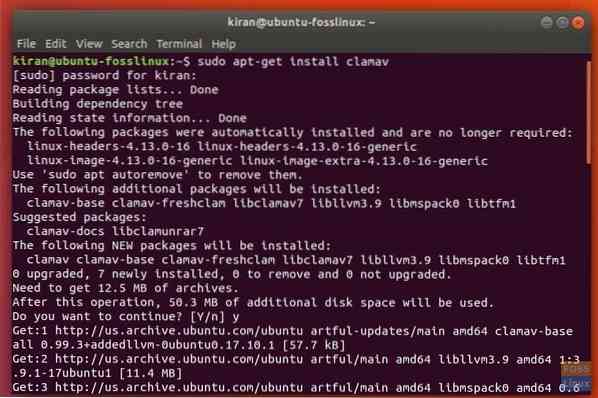
Aktualisieren der ClamAV-Virensignaturdatenbank
Als nächstes sollten Sie die ClamAV-Virendatenbank mit der neuesten Version aktualisieren, damit der Scanner auch die neueste Malware erkennen kann.
Verwenden Sie den folgenden Befehl im Terminal.
sudo freshclam
Haben Sie einen Fehler gesehen, der der folgenden ähnelt??
FEHLER: /var/log/clamav/freshclam.log ist durch einen anderen Prozess gesperrt FEHLER: Problem mit internem Logger (UpdateLogFile = /var/log/clamav/freshclam.Log).
Der Fehler zeigt an, dass ClamAV derzeit im Hintergrund läuft. Sie müssen das Programm stoppen, bevor Sie Updates installieren.
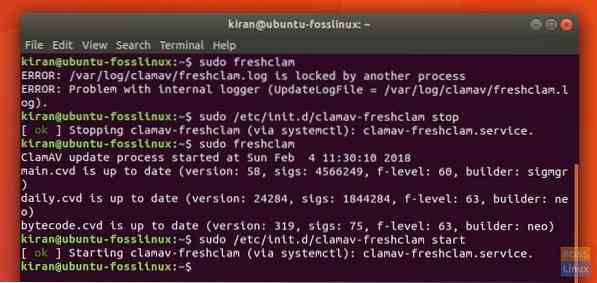
Geben Sie den folgenden Befehl ein:
sudo /etc/init.d/clamav-freshclam stop
Zeit, die Virendatenbank jetzt zu aktualisieren.
sudo freshclam
Starten Sie schließlich ClamAV mit dem folgenden Befehl neu:
sudo /etc/init.d/clamav-freshclam start
Scannen des Dateisystems mit ClamAV
ClamAV funktioniert nur in der Befehlszeile. Daher ist es wichtig zu wissen, welche Befehle damit verfügbar sind. Um die vollständige Liste der Befehle für ClamAV zu erfahren, geben Sie Folgendes in Terminal ein.
Mann Clam
Geben Sie 'q' ein, um aus dem Mannfenster zu kommen.
Sie können verschiedene Kombinationen verwenden, um zu tun, was Sie wollen. Wenn ClamAV beispielsweise nur die infizierten Dateien in Ihrem Home-Verzeichnis scannen und auflisten soll, sieht der Befehl so aus:
Muschelscan -i -r ~/
Sie sehen keinen Fortschritt im Terminal und sehen möglicherweise so aus, als ob es nicht reagiert, aber es ist völlig normal. ClamAV meldet die Zusammenfassung, nachdem der Scan abgeschlossen ist.
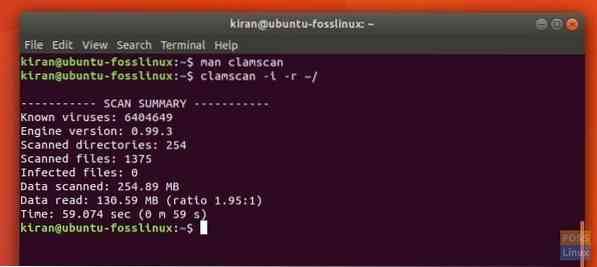
Verwenden Sie den folgenden Befehl, um den gefundenen Virus zu entfernen:
clamscan --remove=yes -i -r ~/
Das ist es!
 Phenquestions
Phenquestions



